Како искоренити Андроид 11 помоћу Магиск Манагер-а
Укорењени паметни телефон / / August 05, 2021
Андроид 11 је тренутно доступан на неколико паметних телефона у свом бета облику. Ажурирање је први пут објављено за Гоогле Пикел уређаје и од тада је постало доступно на неколико других телефона различитих ОЕМ произвођача. Андроид 11 доноси мноштво нових функција за побољшање корисничког искуства. Међутим, доступни скуп функција се не подудара са оним који добијате када имате укорењени уређај.
Срећом, нећете морати да бринете о губитку роот приступа приликом надоградње на Андроид 11. То је могуће захваљујући Магиску који сада подржава Андроид 11. Иако у грађи канаринца. Без обзира на то, у овом водичу ћемо вам показати како да искорените свој уређај који користи Андроид 11 бета.
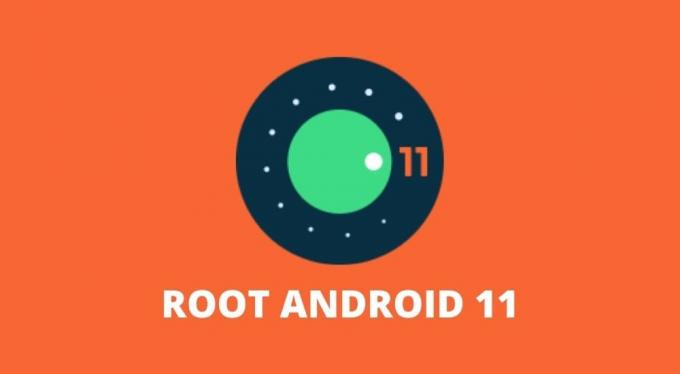
Преглед садржаја
-
1 Како искоренити Андроид 11 помоћу Магиск Манагер-а
- 1.1 1. Откључајте покретачки програм
- 1.2 2. Преузмите и извуците Андроид 11 Фацтори Имагес
- 1.3 3. Пренесите боот.имг у интерну меморију
- 1.4 4. Преузмите и инсталирајте Магиск Манагер (Канарски)
- 1.5 5. Користите Магиск Манагер да закрпите слику за покретање
- 1.6 6. Пренесите закрпљену слику за покретање на рачунар
- 1.7 7. Подесите Гоогле-ове платформе-алате
- 1.8 8. Пребаците се на режим учитавача на телефону
- 1.9 9. Прекопирајте датотеку закрпљене датотеке за покретање
Како искоренити Андроид 11 помоћу Магиск Манагер-а
Укорењевање Андроид 11 уређаја помоћу Магиска је прилично једноставно. Иако сте нови у роот-у и флешујете фирмвер, може изгледати незгодно. Пре него што наставите са корацима, ево неколико предуслова потребних за искорењивање Андроид 11 уређаја.
- Приступ Виндовс, Линук или Мац рачунару.
- Андроид телефон са покретачким покретачем који се не може откључати.
- УСБ кабл за повезивање телефона са рачунаром.
Важно: Још једна критична ствар коју треба имати на уму је да након што укористите уређај више неће проћи проверу СафетиНет. То значи да нећете моћи да користите већину апликација за плаћања и банкарство. Поред тога, игре попут Покемон Го такође неће моћи да се покрећу на уређају.
Ако то не уклоните са себе, време је да погледате кораке за искорењивање Андроид 11 уређаја помоћу Магиска.
1. Откључајте покретачки програм
Да бисте искористили телефон са Андроид-ом 11 преко Магиска, прво треба да откључате покретачки програм уређаја. Овај корак је важан јер програму омогућава приступ партицији на уређају на нивоу ОС-а. Откључавањем покретачког програма потпуно ће се избрисати сви подаци и датотеке на телефону. Дакле, мораћете да направите резервну копију свих података на телефону пре него што откључате покретачки програм.
Наш детаљни водич можете погледати на како откључати боотлоадер вашег Андроид телефона. Обавезно пажљиво следите водич како бисте избегли зидање Андроид телефона.
2. Преузмите и извуците Андроид 11 Фацтори Имагес
Фабричке слике су у основи свежи софтвер за ваш уређај. Ове слике садрже све ОС датотеке и информације о партицији и омогућавају корисницима да инсталирају нови фирмвер на своје уређаје. Неки ОЕМ произвођачи који дају могућност откључавања покретачког програма на својим уређајима такође имају фабричке слике за преузимање на својој веб локацији.
Стога ћете морати да посетите веб локацију произвођача паметних телефона да бисте видели да ли су фабричке слике доступне за ваш уређај. Датотека ће највероватније бити .ЗИП датотека са боот.имг стиснут. Зато обратите пажњу на датотеку коју преузимате. Морате да преузмете ову датотеку на рачунар.
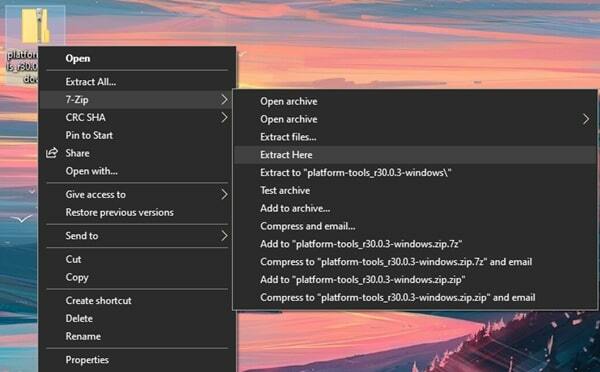
Након преузимања, мораћете да извучете .ЗИП датотеку. То се може учинити помоћу уграђеног система за извлачење или путем независних апликација као што је 7-Зип. Издвојена датотека треба бити именована као боот.имг. За власнике ОнеПлус-а овај процес је мало сложенији. Морате следити наш водич даље како извући паилоад.бин из ОТА или фирмвера. Када припремите извучене датотеке, пређите на следећи корак.
3. Пренесите боот.имг у интерну меморију
Датотека боот.имг коју сте извукли пратећи други корак сада мора да се стави у интерну меморију телефона. Пренесите датотеку са рачунара на телефон и ставите је у „Основни директоријум‘Или било који директоријум где га можете лако пронаћи.
4. Преузмите и инсталирајте Магиск Манагер (Канарски)
Тренутно је само пре-бета или канаринска грађа Магиск Манагер подржава корење Андроид 11. Преузмите Магиск Манагер из овог званичног спремишта до топјохнву. Дакле, након преузимања АПК датотеке мораћете да је инсталирате на Андроид телефон. Будући да је ово АПК датотека, мораћете да дате дозволу за инсталирање непознатих апликација.
- Преузмите Магиск Цанари буилд
5. Користите Магиск Манагер да закрпите слику за покретање
Након што инсталирате Магиск Манагер на свој Андроид уређај, потребно је да га покренете и додирнете Инсталирај дугме. Видећете искачући прозор који тражи дозволе за складиштење. Додирните на Дозволи за додељивање дозвола за складиштење. Тада ћете бити позвани на екрану за инсталацију. Овде ћете видети 3 опције. Од ове три, омогућите обе опције у којима се помиње „Сачувај“ и уверите се да је опција „Режим опоравка“ искључена. Затим тапните на Следећи да наставите.
У Метод , додирните „Изаберите и закрпите датотеку“, А затим дођите до локације Боот.имг датотеку коју сте раније извукли и ставили у интерну меморију телефона. Изаберите Боот.имг датотеку, а затим додирните Следећи. Сада додирните Идемо и сачекајте да програм заврши са радом. Кад заврши, требало би да стоји „Све готово“.
6. Пренесите закрпљену слику за покретање на рачунар
Сада ћете морати да пребаците закрпљену датотеку слике за покретање на свој рачунар. Ова датотека ће се налазити у истој фасцикли / директоријуму у који сте поставили Боот.имг датотека у кораку 3. Датотека треба бити именована на следећи начин: магиск_патцхед.имг.
7. Подесите Гоогле-ове платформе-алате
Алати Гоогле Платформ ће вам омогућити да унесете наредбе за искорењивање паметног телефона. Преузмите датотеке за Виндовс | Мац | Линук. Ове датотеке ће такође бити у .ЗИП формату. Због тога ћете морати да издвојите датотеке и остаће вам платформе-алати директоријум.
Отвори 'платформе-алати‘Фолдер, а затим отворите прозор командне линије у фасцикли. У оперативном систему Виндовс можете притиснути и држати тастер Тастер Схифт и онда Десни клик за отварање контекстног менија. У менију кликните на Отворите командни прозор.
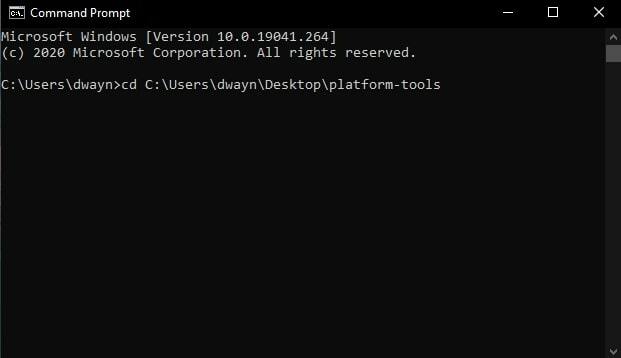
За кориснике Маца и Линука отворите Терминал а затим унесите следећу команду:
- цд „локација платформе-алата“
Локацију можете добити једноставним повлачењем и спуштањем платформе-алати директоријум у прозор Терминал. Као пример, наредба ће бити слична овој ако је директоријум на радној површини: „цд“ Ц: \ Усерс \ дваин \ Десктоп \ платформ-тоолс “. Погоди Типка на тастатури једном кад заповест буде спремна.
8. Пребаците се на режим учитавача на телефону
Прво ћете морати да омогућите УСБ отклањање грешака на телефону. Крените до Подешавања> Опције програмера> Омогући УСБ отклањање грешака. То ће вам омогућити да команду с рачунара пошаљете на телефон. У случају да вам ово није познато, погледајте: Вје УСБ отклањање грешака и како то омогућити на било ком Андроид телефону?
Једном омогућено, пређите на свој рачунар и отворите прозор командне линије који сте отворили у кораку 7. Обавезно повежите телефон са рачунаром преко УСБ кабла. Наставите тако што ћете унети следећу команду:
- адб ребоот-боотлоадер
Уређај ће се поново покренути у режим учитавача.
9. Прекопирајте датотеку закрпљене датотеке за покретање
Да бисте били сигурни да је ваш систем препознао ваш уређај, унесите следећу команду: уређаји за брзо покретање. Ако нема проблема, ваш уређај ће бити препознат.
Ако је ваш уређај препознат, наставите уношењем следеће команде:
- фастбоот флеш покретање “локација датотеке патцхед_магиск.имг“
Да бисте добили локацију, једноставно превуците и испустите датотеку патцхед_магиск.имг у командну линију или прозор терминала. Корисници на Линуку или Мац-у ће можда морати да уђу ./ пре локације датотеке. Ево примера:
- ./фастбоот фласх боот патцхед_магиск.имг
Када се процес заврши, морате унети следећу команду:
- фастбоот ребоот
У случају да ово не успе, унесите ову наредбу:
- ./фастбоот ребоот
То је то. Успешно сте укоренили свој Андроид уређај који ради под Андроидом 11. Можете да проверите да ли је роот успешан отварањем апликације Магиск Манагер. Једном отворено, видећете Статус као што Нормално а такође ћете моћи да видите и Инсталирано верзија. Ово потврђује да је ваш уређај заиста укорењен. А сада можете да инсталирате било коју роот апликацију и додирнете „Одобрити”Да бисте омогућили роот приступ апликацији. Ако налетите на било какве проблеме током корења Андроид 11 уређаја, испустите коментар.
повезани чланци
- Користите било који Андроид телефон без рачунара помоћу апликације Кингроот
- Како искористити било који Андроид уређај без рачунара за 2 минуте
- 12 најпопуларнијих апликација за прављење резервних копија Андроид телефона без роот-а



